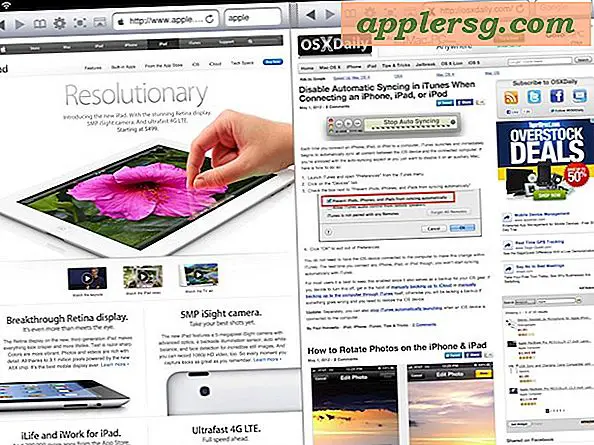Sesuaikan Apa Yang Ditampilkan di Bilah Sisi iTunes

Bilah sisi iTunes sekarang tidak terlihat secara default, tetapi jika Anda salah satu dari kami yang suka menampilkan bilah sisi sepanjang waktu Anda mungkin juga ingin menyesuaikan apa yang terlihat di dalamnya. Ini memungkinkan Anda mengontrol apakah menyembunyikan atau menampilkan salah satu jenis pustaka perpustakaan iTunes yang terlihat di bilah sisi, seperti Musik, Film, Podcast, dan Aplikasi, serta perangkat iOS yang tersambung, daftar putar, Genius, iTunes Store, dan pustaka bersama jaringan.
Cepat, bagi mereka yang tidak tahu: Anda dapat menampilkan iTunes sidebar kapan saja dengan membuka menu "View" dan memilih "Show Sidebar", atau dengan menekan tombol Command + Option + S bersama-sama untuk beralih - mengulangi salah satu dari mereka juga akan menyembunyikan sidebar.

Jika Anda ingin mengikuti, Anda mungkin ingin mengaktifkannya agar tidak terlihat, jika tidak Anda tidak akan melihat perubahan saat Anda membuatnya. Mari ubahsuaikan!
Mengontrol Apa yang Terlihat di Bilah Sisi iTunes
- Tarik ke bawah menu iTunes dan pilih "Preferences" lalu menuju ke tab "General"
- Di bawah nama perpustakaan, Anda akan menemukan bagian "Tampilkan" - kotak centang ini mengontrol apa yang muncul di bilah sisi iTunes, beralih sesuai dengan apa yang ingin Anda lihat
- Tutup Preferensi agar perubahan diterapkan

Jika Anda memiliki perpustakaan media iTunes yang beragam dan lebih memilih akses cepat ke semua konten iTunes, menunjukkan semuanya di sidebar berguna. Di sisi lain, jika Anda tidak memiliki media yang cocok dengan beberapa kategori, mematikannya akan membuat bilah sisi yang lebih bersih tidak memiliki barang yang tidak berguna di dalamnya.

Sesuaikan sesuai dengan preferensi Anda. Ini mencakup sisi perpustakaan dari apa yang terlihat di sidebar, tetapi Anda akan melihat hal-hal lain juga ada di sana, jadi mari kita sesuaikan itu juga.
Menyembunyikan Sidebar Shared, Devices, Genius, & Playlists
Anda juga dapat menyembunyikan Perangkat iOS (dengan asumsi mereka terhubung melalui USB atau disinkronkan dengan Wi-Fi), Perpustakaan bersama, fitur Genius, dan semua daftar putar. Ini sedikit lebih mudah dilakukan, semua yang diperlukan adalah mengarahkan kursor mouse ke atas item bilah sisi dan klik tombol "Sembunyikan" ketika tampaknya membuat bagian itu tidak terlihat.

Setelah tersembunyi, melayang di atas judul yang sama lagi mengungkapkan tombol "Tampilkan".
Menyembunyikan iTunes Store dari Sidebar
Anda akan melihat bahwa Anda tidak dapat menyembunyikan iTunes Store menggunakan trik "Sembunyikan" yang diuraikan di atas, tetapi Anda harus menyerahkan ke Kontrol Orang Tua dan menonaktifkannya secara manual:
- Buka iTunes Preferences, lalu pilih tab “Parental”
- Centang kotak 'iTunes Store' untuk menonaktifkannya sepenuhnya
Ini sedikit lebih dari menyembunyikannya dari sidebar meskipun, dan sementara fitur akses cepat dihapus, itu juga sepenuhnya menonaktifkan iTunes Store dari yang dapat diakses secara umum. Itu berguna untuk banyak situasi, tetapi mungkin tidak diinginkan untuk semua orang, jadi mungkin ada sesuatu yang harus Anda hadapi di sidebar.
Pengguna iTunes lama akan mengetahui sidebar tersembunyi default adalah hal yang relatif baru, dan bahwa banyak iTunes menerima perubahan antarmuka yang cukup besar dengan versi 11. Jika Anda masih belum senang dengan bagaimana semua itu terlihat dan terasa, Anda dapat membuat beberapa penyesuaian untuk mengembalikannya ke tampilan lama.